3 Methods To Solve Windows 10 Quick Access Folders Missing
Summary: The article will help the user solve Windows 10 Quick Access folder missing issue and recover the missing folder with Bitwar Data Recovery Software!
Table of Contents
Windows Quick Access Folders Missing
Many Windows users will pin their important folders in the Windows File Explorer to gain direct access to the particular folders, but sometimes users said their Quick Access folders went missing after they restart their computer.
Here is one of the similar cases regarding the folder missing on Windows Quick Access:
“I had always added some of my important folders to my Quick Access menu but yesterday I found that all of my Quick Access folders are disappeared which include the Frequent folders and Recent files. I’m not sure why this happens on my computer and can anyone tell me how to fix the Quick Access folder missing issue? Can I recover the missing folder back?”
Don’t worry, as most of the time all the folders still exist on your computer and it would need some way to find them or pin them back to your Windows Quick Access!
Effective Methods to Solve Quick Access Folders Missing on Windows 10
We will show you three ways to fix the problem as below.
Method 1: Reset Quick Access Folders Setting
Sometimes misoperation or system error can change the setting of Quick Access, so you will need to reset the folders again.
Step 1: Go to Windows File Explorer and right-click the Quick Access icon.
Step 2: Select Options and go to the View tab.
Step 3: Select Reset Folders and hit OK to save the change.
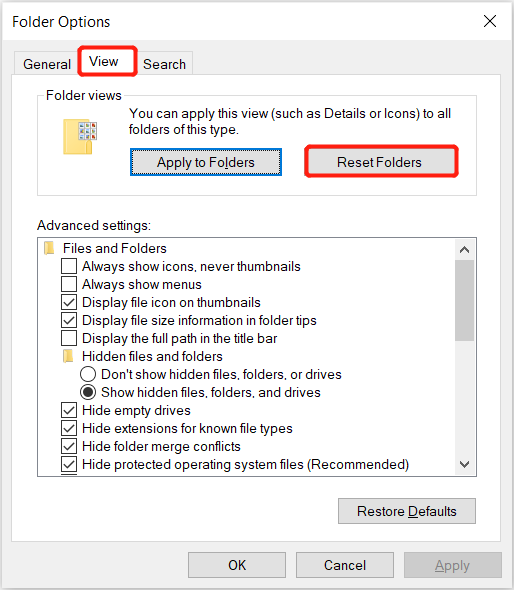
Method 2: Pin Recent Folders to Quick Access
You can go to File Explorer to display recent folders on Windows Quick Access.
Step 1: Open File Explorer from your computer.
Step 2: Type in the code below in the search menu and press Enter to open the recent folders.
Step 3: Select Pin to Quick Access from the left side to pin the folders to Quick Access.
Method 3: Recover Missing Folder
In case you still couldn’t find the missing folder, then you will need to use third-party data recovery software like Bitwar Data Recovery to recover the missing folder from your computer.
It is an efficient software that supports both Windows and Mac operating systems. It can retrieve different types of data from an internal or external storage device which includes an external hard drive, SD card, memory card, flash drive, and others.
Let’s follow the recovery steps below to restore your missing folders from Windows Quick Access.
Step 1: Download and Install the third-party software from Bitwarsoft Download Center.
Step 2: Select the Missing Folder from the list of devices and click on Next.

Step 3: Choose the Scan Mode and select Next.

Step 4: Select the file types you need to recover and click Next.

Step 5: Preview the scan results and click the Recover button to back up the selected files.
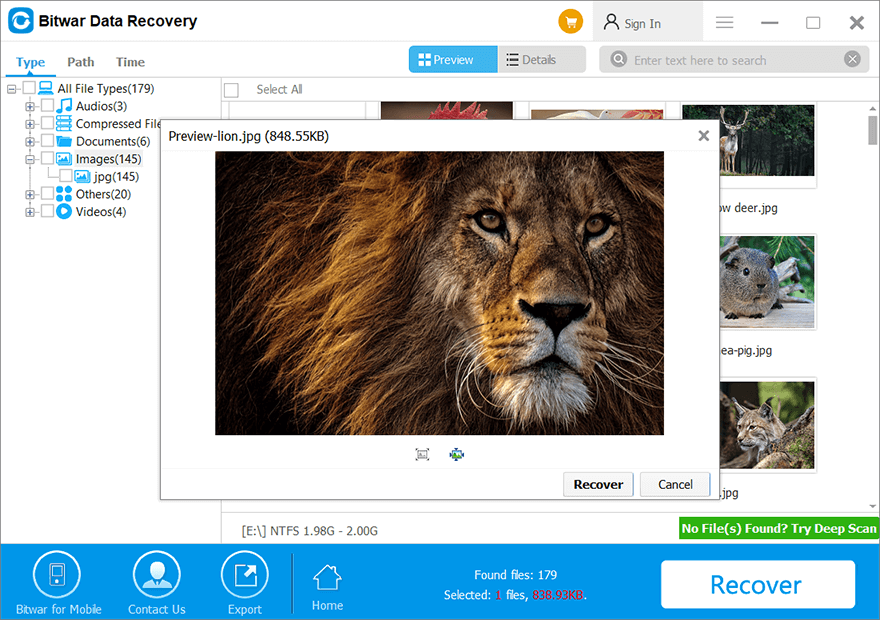
Find Missing Folders!
Whenever you are facing the Windows 10 Quick Access folder’s missing problem, we recommend you to look for the missing folder as soon as possible to prevent any data loss. However, you still can recover your missing folders by using Bitwar Data Recovery Software!
Previous Article
5 Methods for Solving the Bsod Error Code 0x0000001e Summary: The article will help the user solve Windows 10 Quick Access folder missing issue and recover the missing folder...Next Article
Quick Fix: Windows 10 Reset Stuck Or Fails To Reset Summary: The article will help the user solve Windows 10 Quick Access folder missing issue and recover the missing folder...
About Bitwar Data Recovery
3 Steps to get back 500+ kinds of deleted, formatted or lost documents, photos, videos, audios, archive files from various data loss scenarios.
Learn More
